- Baza wiedzy
- Treść
- SEO
- Ustawianie kanonicznych adresów URL dla zduplikowanej zawartości
Ustawianie kanonicznych adresów URL dla zduplikowanej zawartości
Data ostatniej aktualizacji: 12 kwietnia 2024
Dostępne z każdą z następujących podpisów, z wyjątkiem miejsc, w których zaznaczono:
Jeśli zduplikowana treść znajduje się na wielu stronach witryny, ustawienie kanonicznego adresu URL poinformuje wyszukiwarki, która treść zawiera preferowaną wersję.
Zarządzanie ustawieniami kanonicznego adresu URL
Domyślnie, gdy tworzysz nową stronę lub wpis na blogu, jego adres URL jest ustawiany jako kanoniczny dla tej treści. Jest to zalecane ustawienie, ponieważ pomaga wyszukiwarkom rozpoznać, że treść jest autorytatywna. Natomiast strony z listą blogów nie mają domyślnie ustawionych kanonicznych adresów URL - pomaga to wyszukiwarkom znaleźć kolejne strony dla tej samej strony z listą blogów.
Możesz zmienić jedno z tych domyślnych ustawień w ustawieniach witryny:
- Na koncie HubSpot kliknij settings ikonę ustawień w górnym pasku nawigacyjnym..
- W menu na lewym pasku bocznym przejdź do sekcji Zawartość > Strony.
- Kliknij kartę SEO i roboty indeksujące.
- W przypadku stron i wpisów na blogu wybierz ustawienie kanonicznego adresu URL . Jeśli wybierzesz opcję Nie dodawaj kanonicznych adresów URL do żadnych stron ani wpisów na blogu, będziesz musiał ręcznie ustawić kanoniczne adresy URL.
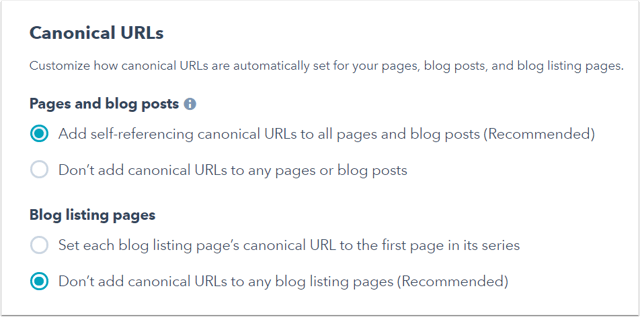
- W przypadku stron z listą blogów wybierz ustawienie kanonicznego adresu URL. W przypadku wybrania opcji Ustaw kanoniczny adres URL każdej strony z listą blogów na pierwszą stronę w serii, wyszukiwarki mogą nie być w stanie znaleźć kolejnych stron dla strony z listą blogów.
- W lewym dolnym rogu kliknij przycisk Zapisz .
Dodawanie lub edytowanie kanonicznych adresów URL dla poszczególnych wpisów i stron
Możesz ręcznie dodać lub edytować kanoniczny adres URL dla wpisu lub strony na blogu. Kanoniczne adresy URL ustawione w ten sposób będą miały pierwszeństwo przed ustawieniami kanonicznych adresów URL.
-
Przejdź do swojej zawartości:
- Strony witryny: Na swoim koncie HubSpot przejdź do Treści > Strony witryny.
- Strony docelowe: Na swoim koncie HubSpot przejdź do Treści > Strony docelowe.
- Blog: Na swoim koncie HubSpot przejdź do Treści > Blog.
- Najedź kursorem na istniejącą stronę lub post i kliknij Edytuj.
- W edytorze treści kliknij menu Ustawienia i wybierz opcję Zaawansowane.
- W polu Dostosuj kanoniczny adres URL w oknie dialogowym wprowadź kanoniczny adres URL dla zawartości strony lub postu. Jest to adres URL, który wyszukiwarki będą traktować priorytetowo podczas wyświetlania wyników wyszukiwania związanych z tą treścią.

- Aby wprowadzić zmiany, kliknij przycisk Opublikuj lub Aktualizuj w prawym górnym rogu.